Інстаграм є однією з найпоширеніших соціальних мереж на сьогоднішній день, однак це не означає, що вона працює бездоганно. Збої, проблеми зі з’єднанням до мережі, очікування оновлень та інші фактори часто призводять до перебоїв у роботі цієї платформи, що може створювати незручності для мільярдів її користувачів по всьому світу. Функція Instagram Stories, після свого запуску на мобільних пристроях, миттєво завоювала популярність. Настільки, що ідея була запозичена іншими соціальними мережами та платформами для стрімінгу. Користувачі можуть додавати зображення, відео, ділитися фрагментами телепередач, текстовими повідомленнями, посиланнями та іншими публікаціями у свої історії. Кожен розміщений матеріал доступний для перегляду протягом 24 годин, після чого зникає. Однак, іноді історії в Інстаграм можуть “застрягати” через проблеми з завантаженням. Це доволі поширена проблема, з якою, мабуть, стикався кожен користувач Інстаграм, оскільки вона може бути спричинена різними причинами. Погане з’єднання з мережею або проблеми з кешуванням можуть призвести до того, що публікація “зависне” під час відправлення. На щастя, цю проблему можна вирішити, виконавши кілька простих кроків з усунення несправностей. У цій статті ми розглянемо деякі швидкі методи, які допоможуть вам подолати проблеми із завантаженням історії в Інстаграм.
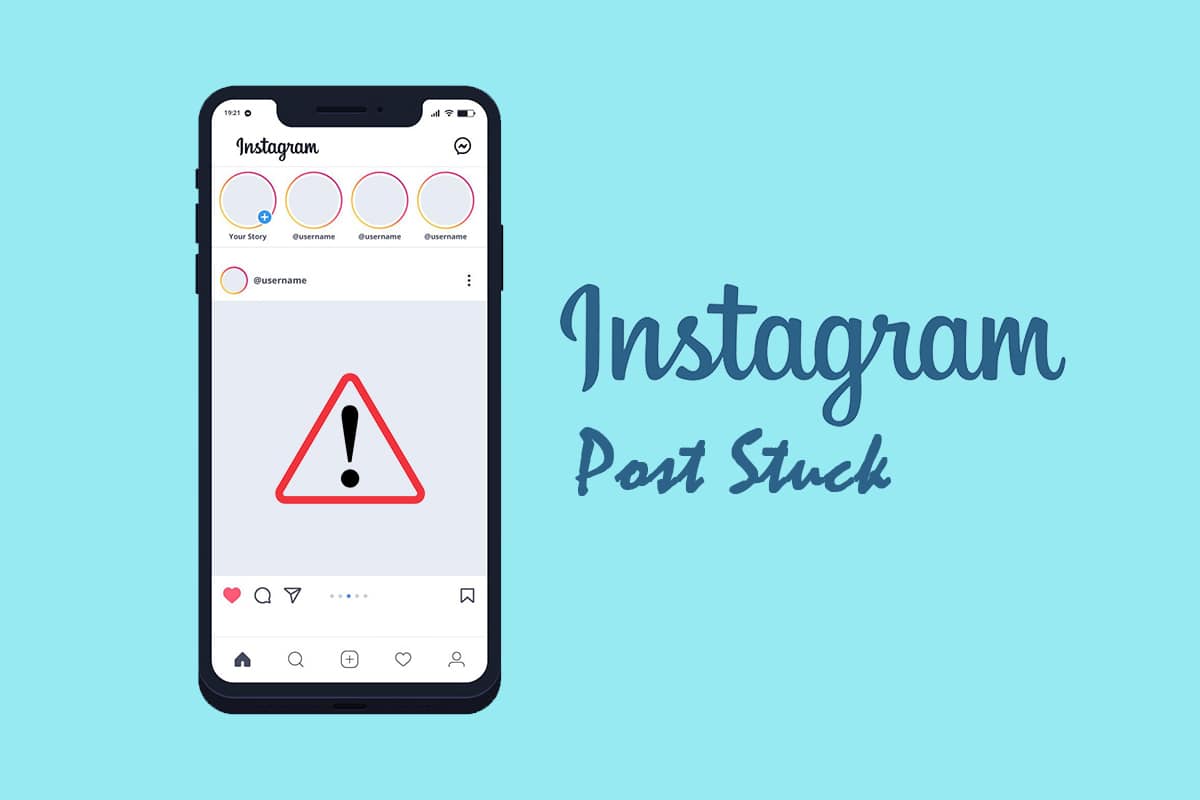
Як розв’язати проблему “застрявання” публікацій в Instagram під час відправлення?
Якщо ви не можете завантажити історію, зазвичай ви побачите кнопку «Повторити», яка пропонує вам спробувати ще раз. Інший варіант – порожній екран з індикатором завантаження в нижньому правому куті. Слід зазначити, що Instagram не дозволяє видалити історію під час процесу завантаження, що може бути незручно, якщо ви хочете повторно опублікувати її з галереї.
Якщо ви читаєте цей текст, це означає, що існує проблема, яка не дозволяє опублікувати вашу історію, і єдиний спосіб її вирішити – спробувати наведені нижче методи.
Які можливі причини, чому історія в Instagram не публікується?
Ось найпоширеніші причини, через які ваші публікації в Instagram можуть “застрягати” під час відправлення:
-
Проблеми з мережею: якщо ваша історія в Instagram зависла, перше, що потрібно перевірити, це з’єднання з інтернетом. Цілком можливо, що сигнал мережі був сильним, коли ви почали завантажувати свою історію, але раптово зник до завершення процесу.
-
Помилки в додатку Instagram: коли ви не оновлюєте програму Instagram, з’являються помилки. Основна частина оновлень Instagram спрямована на виправлення помилок в додатку. Тому, якщо ваша історія в Instagram “зависла”, перше, що слід зробити, – оновити програму.
-
Ви перевищили ліміти: Instagram встановлює щоденні обмеження на всі види діяльності, особливо для нових облікових записів. Якщо ви опублікували багато історій за короткий проміжок часу, ймовірно, ви перевищили свій щоденний ліміт, і завантаження ваших історій призупинилося.
-
Ви публікуєте одне і те ж зображення декілька разів: багатьом подобається, коли їх фотографії стають вірусними, але якщо вони помічають, що не отримують достатньої уваги, вони починають ділитися ними в Instagram Stories. Алгоритми Instagram доволі складні і швидко розпізнають повторювані фотографії, тому користувачі, які намагаються перепостити зображення, блокуються.
-
Ви відмітили занадто багато користувачів: хоча теги – це чудовий спосіб збільшити кількість переглядів, не варто перевищувати обмеження Instagram у 10 тегів. Якщо у вас не старий обліковий запис Instagram, не рекомендується позначати більше десяти осіб.
-
Режим економії даних: якщо ви завантажуєте фотографії та відео з високою роздільною здатністю, включення режиму економії даних на вашому телефоні може перешкодити Instagram ділитися вашими історіями. Щоб вирішити цю проблему, вимкніть режим економії даних, а потім знову ввімкніть його після успішного завантаження ваших історій.
-
Формат вмісту не підтримується: Instagram тепер дозволяє користувачам ділитися різним вмістом, від галереї свого телефону до своїх історій. Якщо відео або фотографія, яку ви намагаєтеся завантажити, не підтримується, процес завершиться невдачею і “застрягне”. У більшості випадків ви отримаєте повідомлення про те, що ваш відео- чи фотофайл не підтримується, і вам потрібно буде конвертувати його в підтримуваний формат.
Спосіб 1: Перезавантаження телефону
Перезавантаження телефону може допомогти виправити помилку під час публікації історії в Instagram. Коли ви перезавантажуєте свій телефон, всі кешовані дані видаляються з оперативної пам’яті, а фонові програми (або служби) зупиняються. Іншими словами, програма Instagram почнеться спочатку, коли ви її знову запустите.
Варіант I: на iPhone
1. Одночасно утримуйте кнопку живлення та кнопку зменшення гучності.
2. Перемістіть повзунок, щоб вимкнути живлення.

Варіант II: на Android
1. Натисніть та утримуйте кнопку живлення.
2. Натисніть «Перезавантаження».
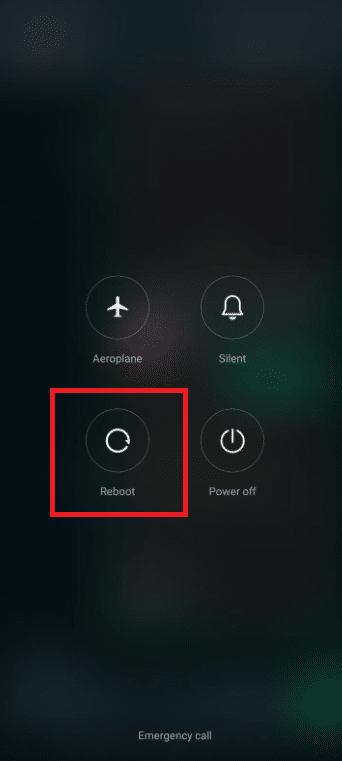
3. Запустіть Instagram і перевірте, чи вирішено проблему.
Спосіб 2: Використання підтримуваних форматів файлів
Якщо ви завантажуєте зображення, пам’ятайте, що не всі формати є прийнятними. Наприклад, один із форматів, який користувачі Instagram намагаються опублікувати в Stories, це GIF, який, як відомо, викликає проблеми, через які програма Instagram може “зависати”. Це також стосується відео. Переконайтеся, що ваш відеоформат підтримується, і не завантажуйте файли, які є занадто великими.
Спосіб 3: Перезапуск інтернет-з’єднання
Перезапуск інтернет-з’єднання, шляхом вимкнення та ввімкнення Wi-Fi – це найпростіший спосіб спробувати виправити проблему з “зависанням” публікацій в Instagram. Інтернет-з’єднання на вашому пристрої час від часу може перериватися, що перешкоджатиме публікації історії в Instagram.
Варіант I: на iPhone
1. Перейдіть до налаштувань iPhone.

2. Натисніть «Wi-Fi».
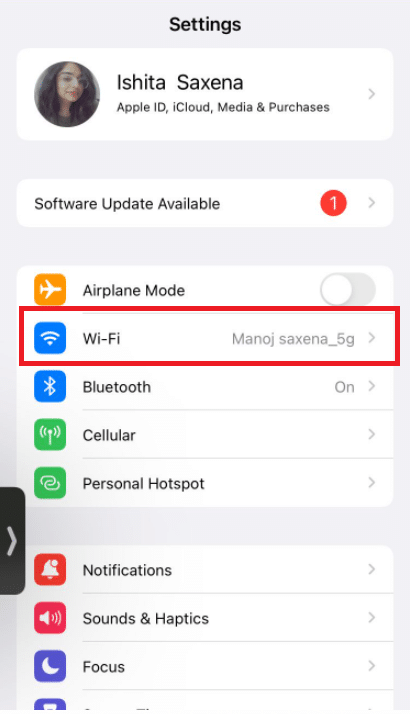
3. Перемкніть Wi-Fi.
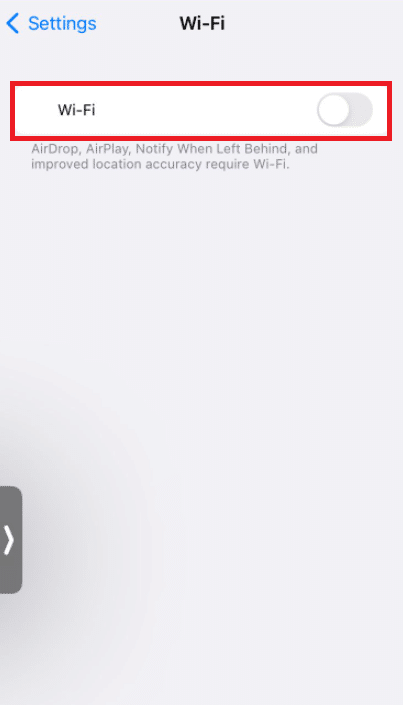
4. Натисніть «Стільниковий».
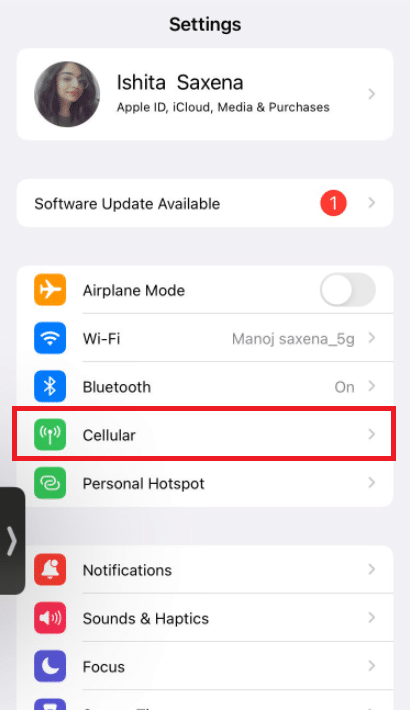
5. Вимкніть стільникові дані.
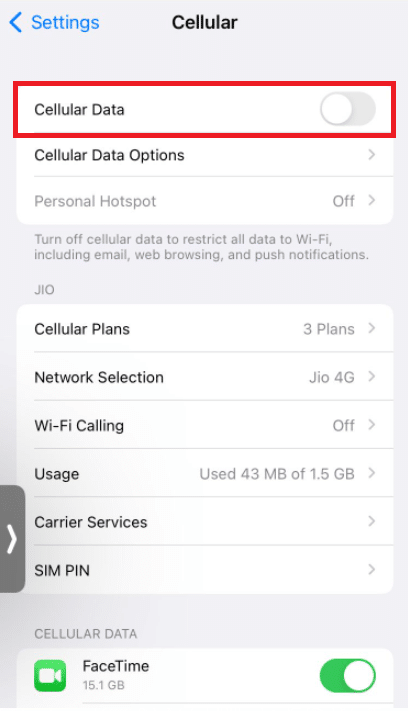
6. Проведіть пальцем вгору по екрану і вимкніть додаток Instagram, щоб його закрити.
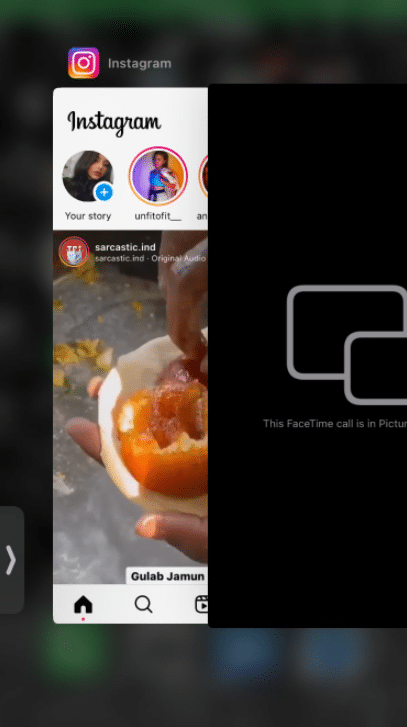
7. Увімкніть стільникові дані.
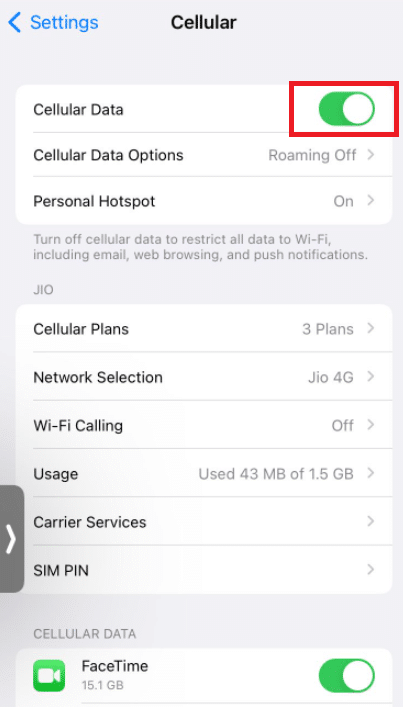
8. Увімкніть Wi-Fi.
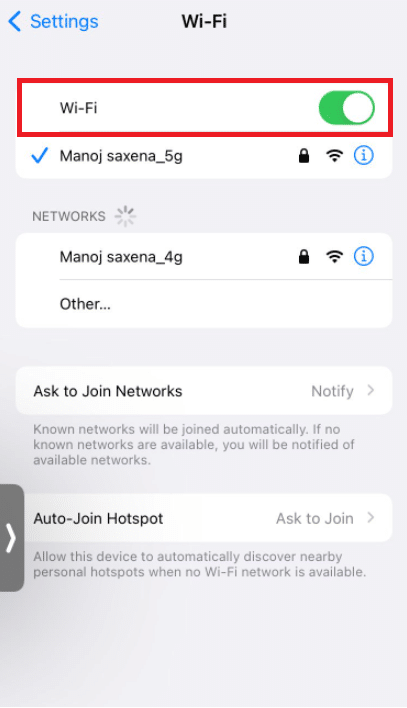
9. Знову відкрийте Instagram та оновіть свою історію.
Варіант II: на Android
1. Увімкніть значки WiFi та мобільних даних.
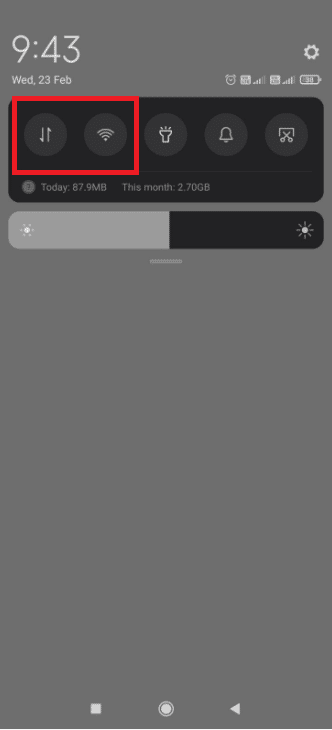
3. На панелі навігації Android натисніть кнопку багатозадачності.
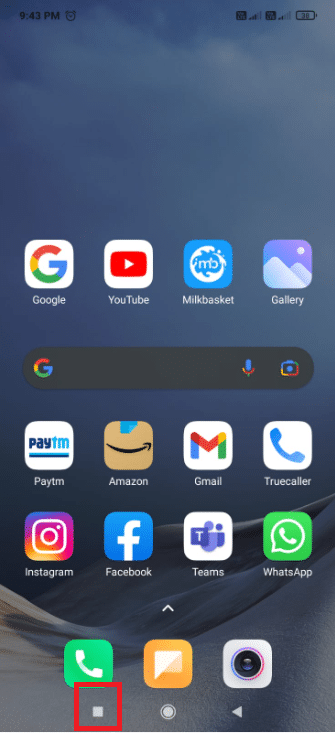
4. Закрийте програму Instagram на каруселі програм.
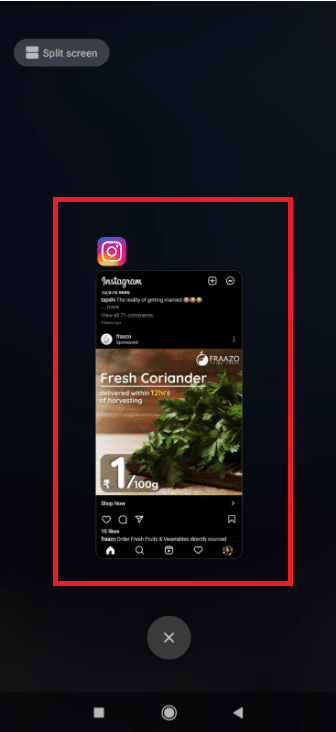
5. Знову увімкніть Wi-Fi та мобільні дані.
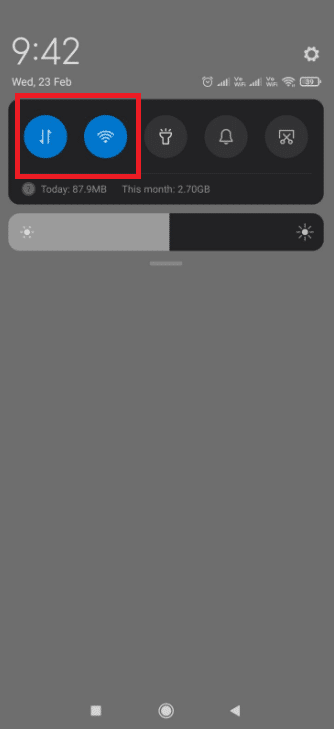
6. Відкрийте Instagram та спробуйте завантажити історію.
Спосіб 4: Переключення між Wi-Fi та мобільними даними
Якщо ви виконали описані вище дії, але все ще підозрюєте, що проблема полягає в інтернеті, наступним кроком буде переключення з Wi-Fi на мобільні дані і навпаки.
Цей крок рекомендується виконати, якщо ви вже перезавантажили з’єднання Wi-Fi. Якщо ви виявили, що перемикання не працює, швидше за все, ваш маршрутизатор несправний. У цьому випадку вам потрібно буде перезавантажити або скинути маршрутизатор, якщо перезапуск не допоможе.
1. Витягніть панель сповіщень у верхній частині екрана.
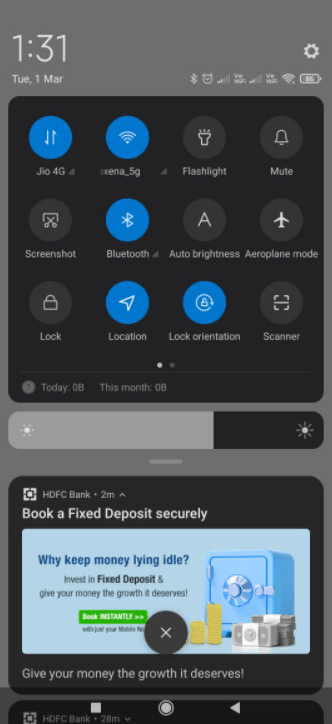
2. Вимкніть Wi-Fi. Залиште мобільні дані увімкненими.
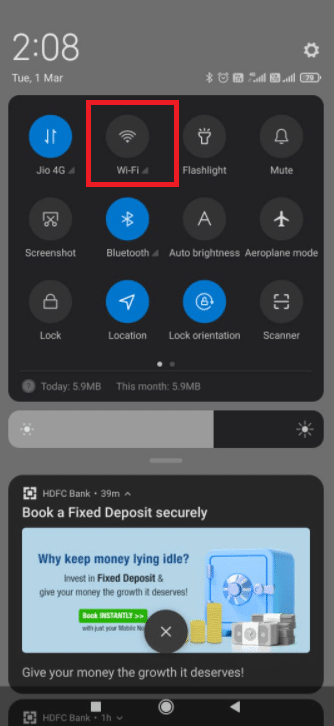
Спосіб 5: Увімкнення режиму “в літаку”
Усі з’єднання вашого телефону вимикаються, коли ви вмикаєте режим “в літаку”. Якщо проблема із зависанням публікації в Instagram спричинена відсутністю підключення, увімкнення режиму “в літаку” може допомогти.
Варіант I: на iPhone
1. Проведіть пальцем вгору, щоб відкрити Центр керування.
2. Натисніть “Режим в літаку” і закрийте програму Instagram.

3. Знову відкрийте програму Instagram.
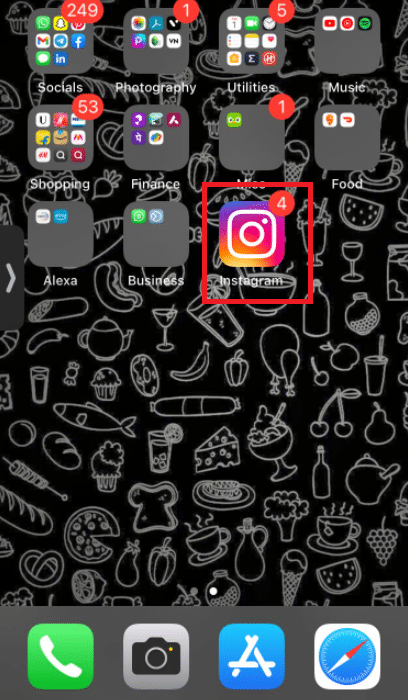
4. Перейдіть до своєї історії в Instagram і знову відкрийте її.
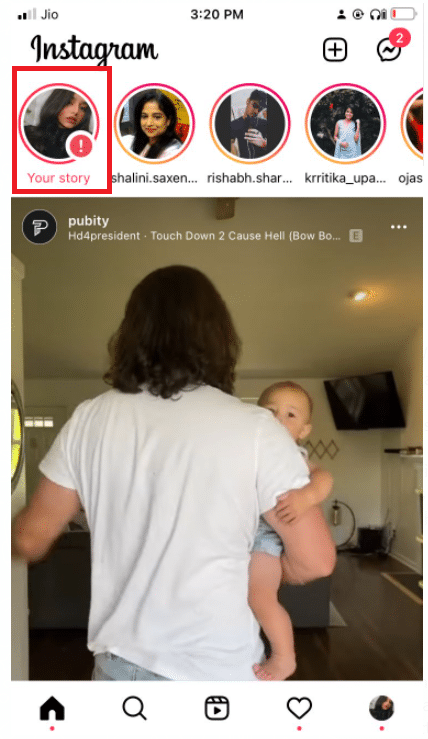
5. Натисніть на три крапки.
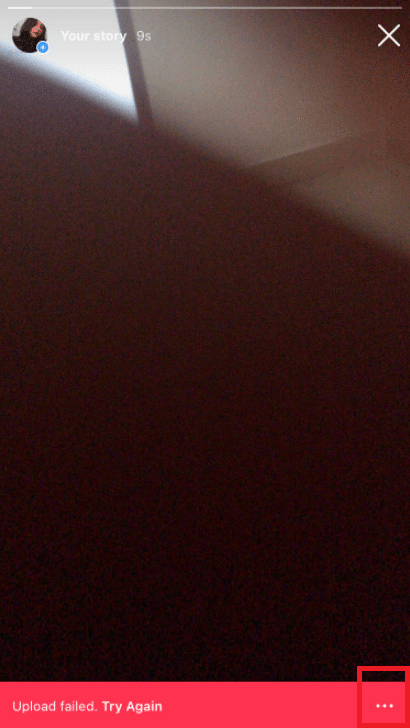
6. Виберіть «Викинути фото».
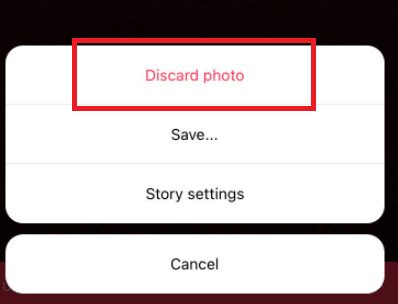
7. Вимкніть режим “в літаку”. Спробуйте перепублікувати історію.
Варіант II: на Android
1. Витягніть панель сповіщень у верхній частині екрана.
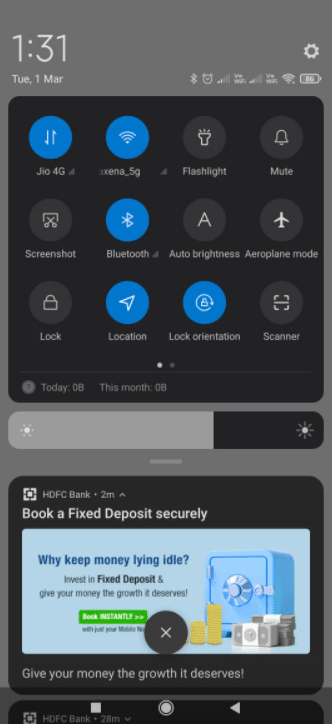
2. Увімкніть режим “в літаку” і закрийте Instagram.
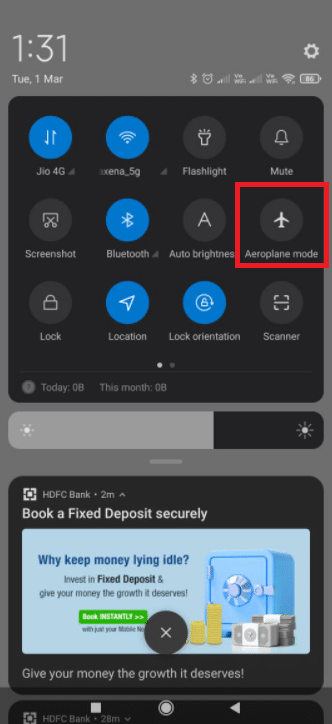
3. Перейдіть до своєї історії в Instagram і знову відкрийте її.
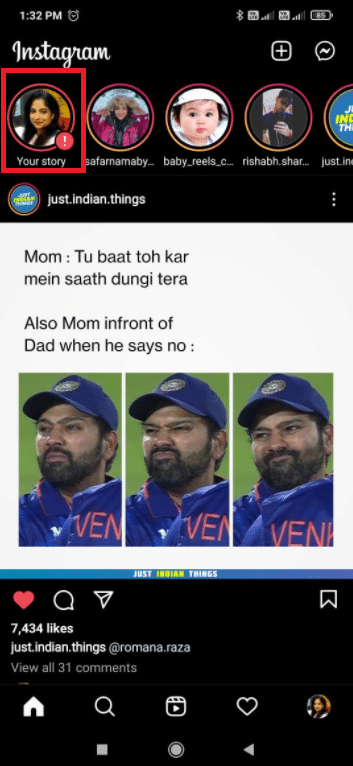
4. Натисніть на три крапки.
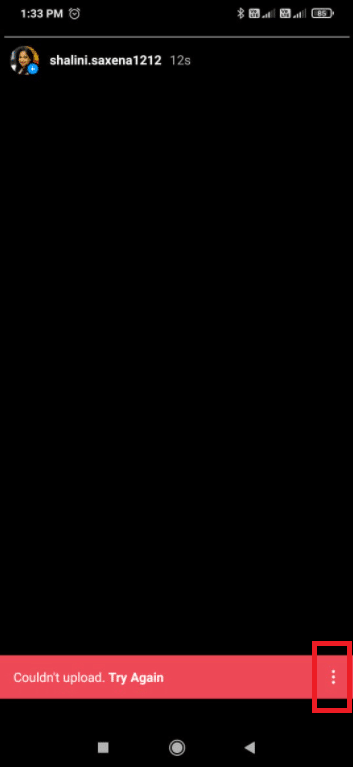
5. Виберіть «Видалити».
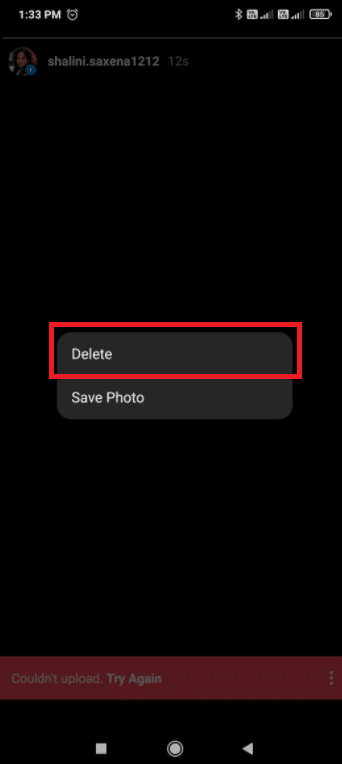
6. Вимкніть режим “в літаку”.
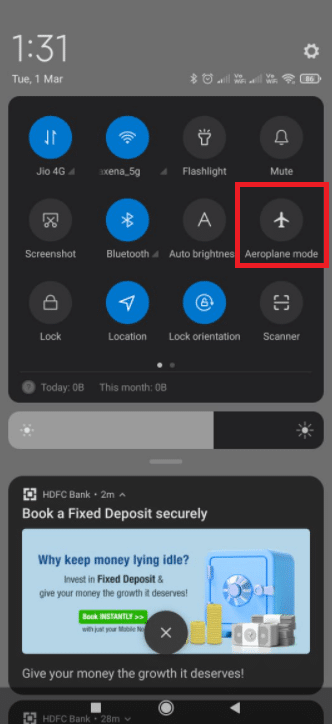
7. Спробуйте перепублікувати історію.
Спосіб 6: Очищення даних та кешу програми
Очищення даних програми та кешу вирішить багато проблем, включаючи зависання історії в Instagram. Виконайте наведені нижче дії.
1. Відкрийте налаштування на телефоні Android.
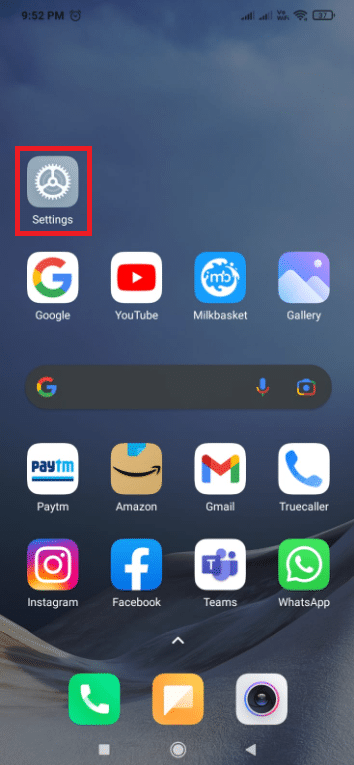
2. Перейдіть до розділу «Програми».
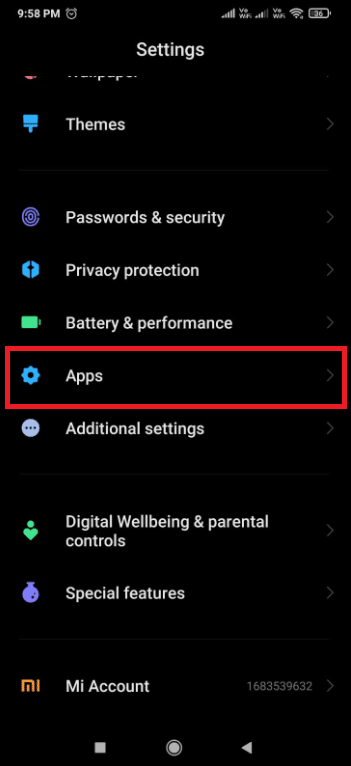
3. Натисніть «Керування програмами».
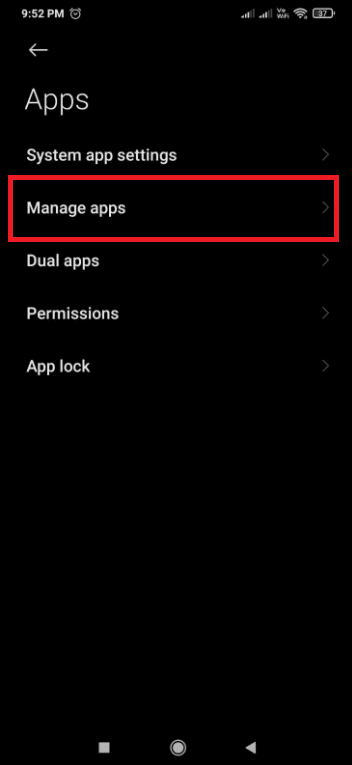
4. Знайдіть Instagram і відкрийте його.
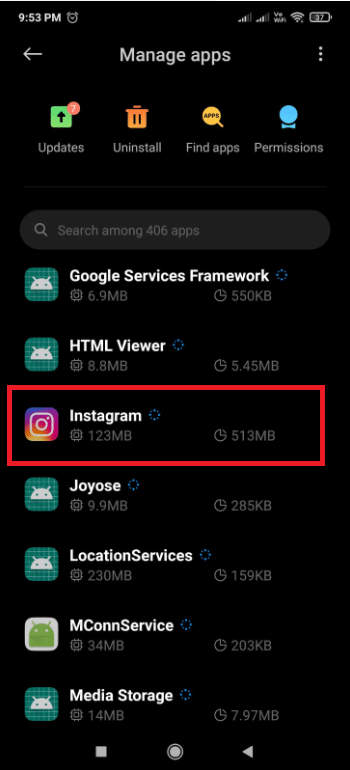
5. Натисніть «Очистити дані».
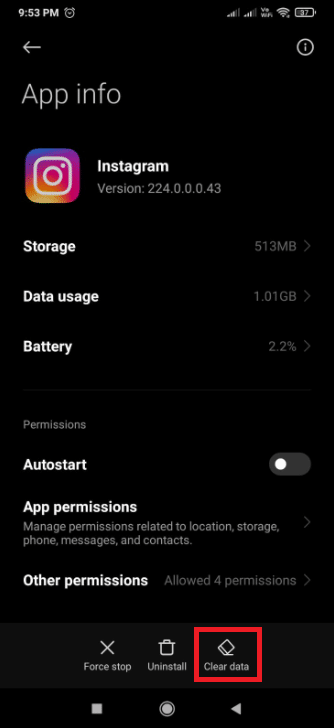
6. Натисніть «Очистити всі дані».
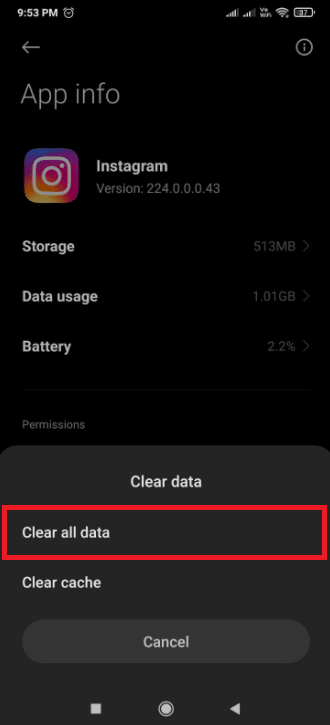
7. Натисніть «OK».

8. Натисніть «Очистити всі дані», а потім натисніть «Очистити кеш».
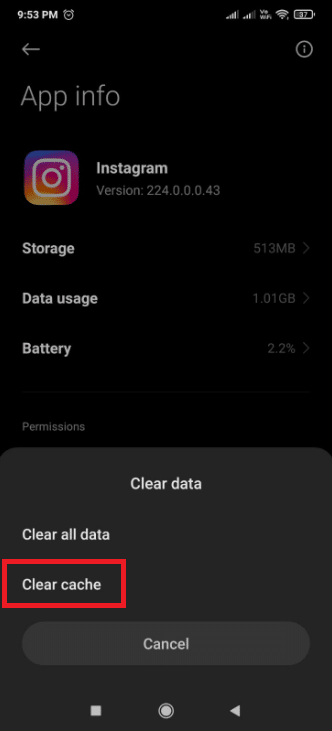
9. Натисніть «OK».
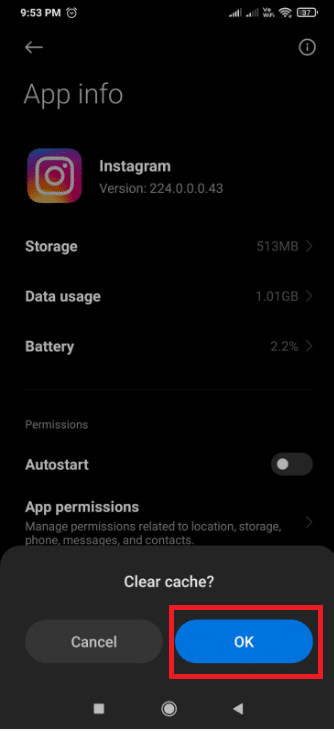
10. Перевірте, чи вирішено проблему, завантаживши свою історію в Instagram.
Спосіб 7: Оновлення часу та дати
Ви зіткнетеся з проблемами публікації історії в Instagram, якщо дата й час на вашому телефоні не є актуальними. За замовчуванням, мережа SIM-картки повинна оновлювати час і дату. Якщо це не так, натисніть налаштування та виберіть “Використовувати час, наданий мережею”. Ви маєте бачити подібне налаштування залежно від вашої версії Android або iOS.
1. Перейдіть до «Налаштувань».
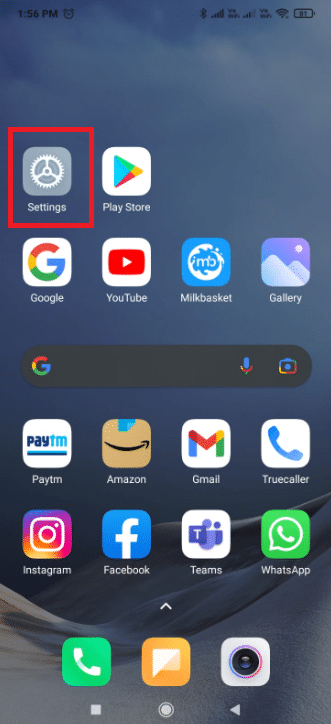
2. Натисніть «Додаткові налаштування».
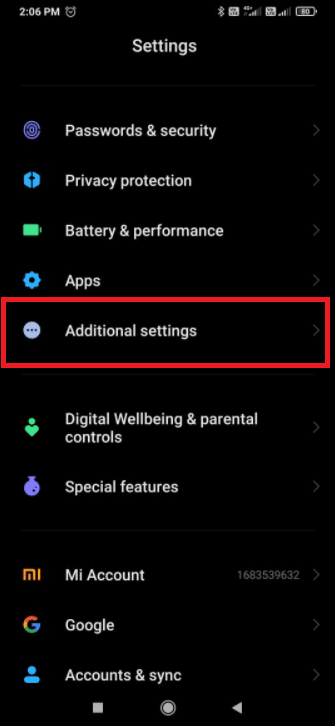
3. Увімкніть «Використовувати час, наданий мережею».
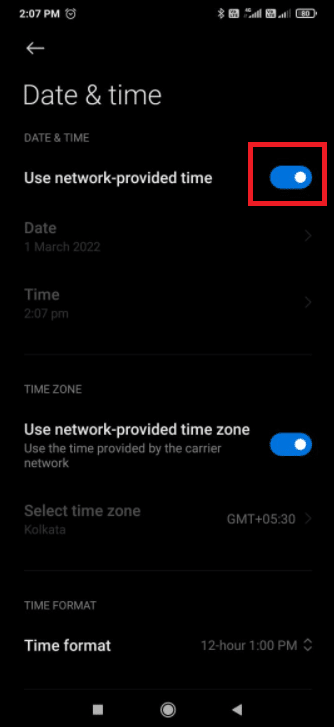
Спосіб 8: Оновлення Instagram
Через збій у програмі ви можете зіткнутися з проблемами публікації історії в Instagram. Нічого не вийде, якщо ви не оновите програму Instagram.
1. Перейдіть до Play Store.
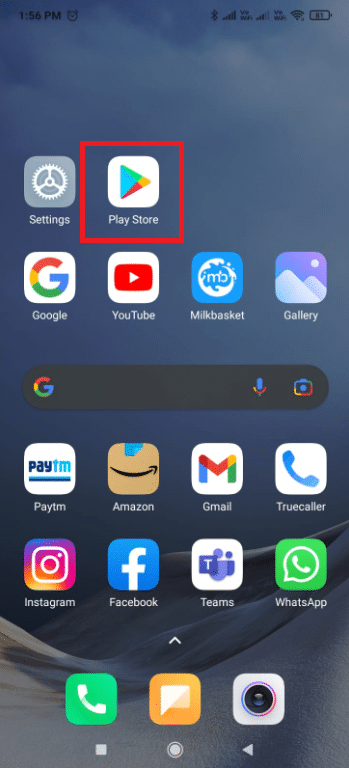
2. Введіть Instagram у полі пошуку.
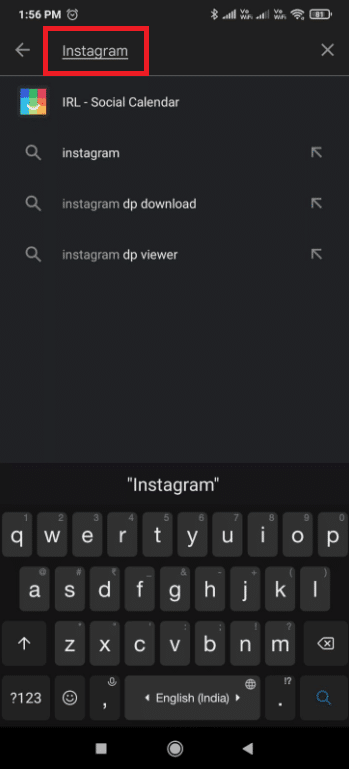
3. Натисніть «Оновити».
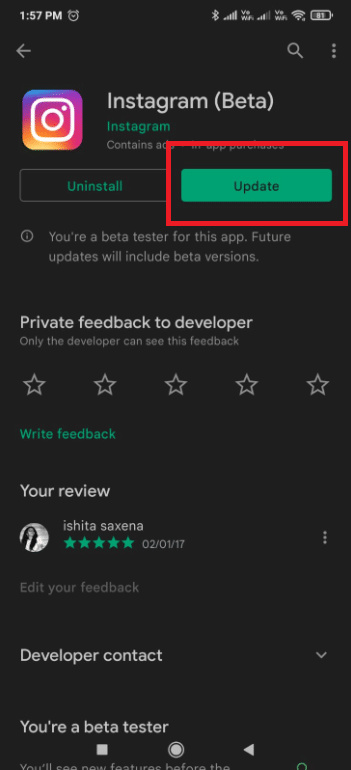
4. Після встановлення оновлень перезавантажте свій телефон.
5. Запустіть Instagram і перевірте свої історії, щоб побачити, чи щось змінилося.
Спосіб 9: Перевстановлення Instagram
Якщо у вас все ще виникають проблеми з вирішенням проблеми “зависання” публікації історії в Instagram, і ви знаєте, що з підключенням до інтернету все в порядку, вам слід видалити Instagram та повторно його встановити.
Варіант I: на iPhone
1. Натисніть і утримуйте значок програми Instagram.

2. Натисніть «Видалити програму».

3. Натисніть «Видалити програму».

4. Перейдіть до App Store.

5. Знайдіть Instagram та натисніть «Отримати».
6. Якщо буде запропоновано, введіть свої біометричні дані.
Варіант II: на Android
Виконайте ці кроки, щоб перевстановити Instagram на Android, щоб вирішити проблему з публікацією історій в Instagram.
1. Натисніть та утримуйте значок Instagram.
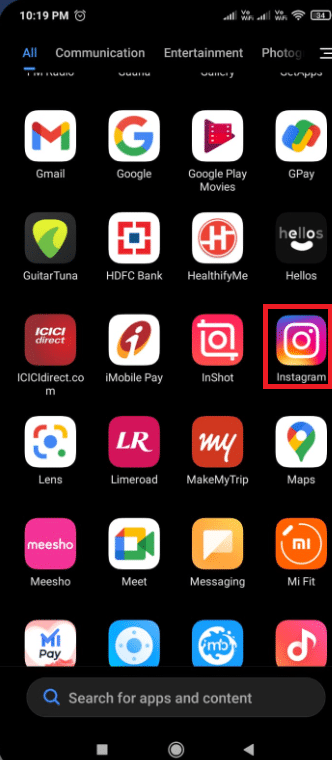
2. Натисніть «Видалити».
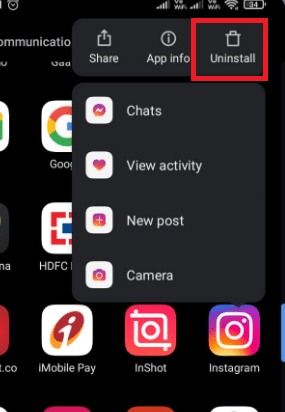
3. Підтвердьте, що ви хочете видалити програму, натиснувши «Видалити».
<img class=”alignnone wp-image-855